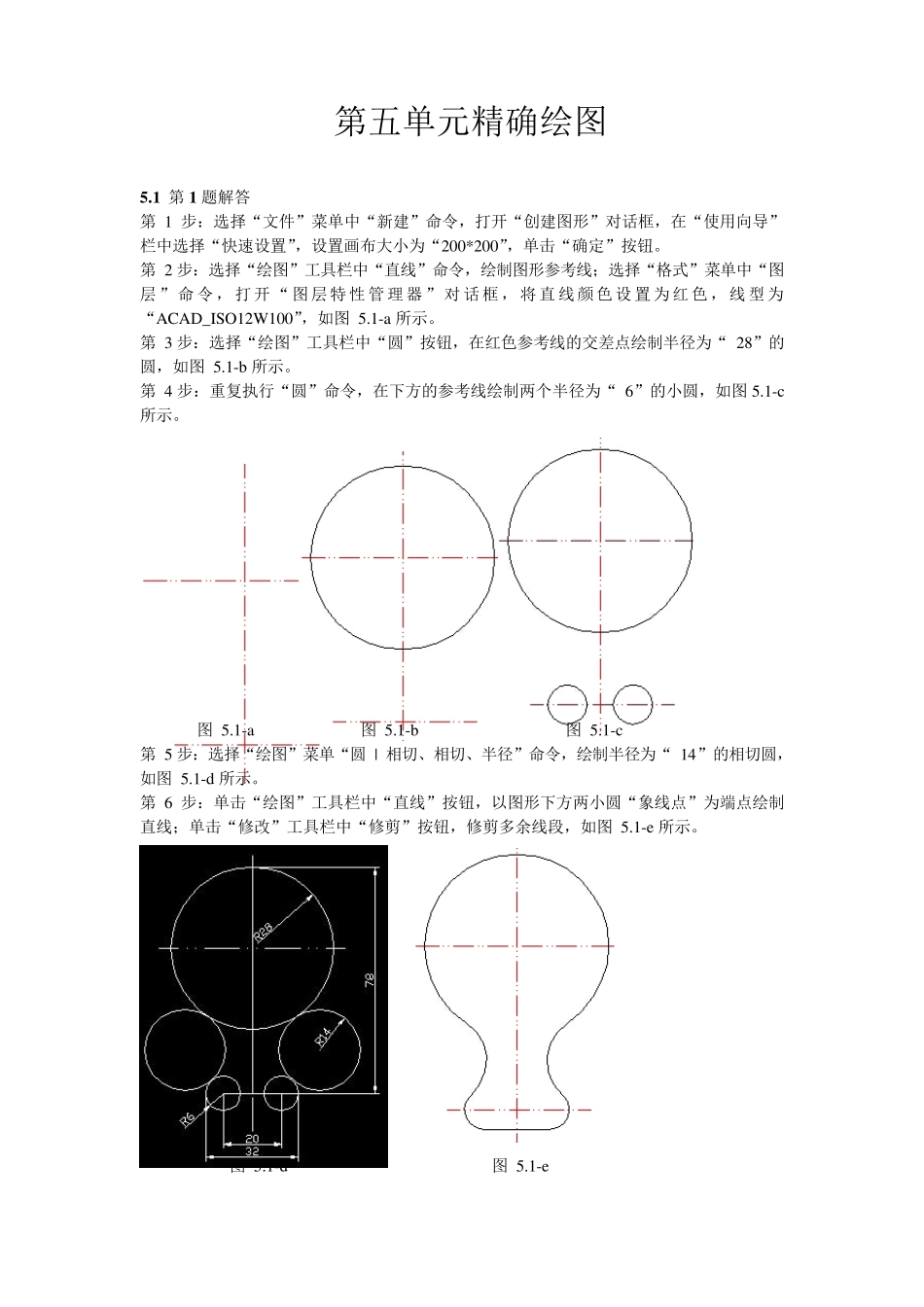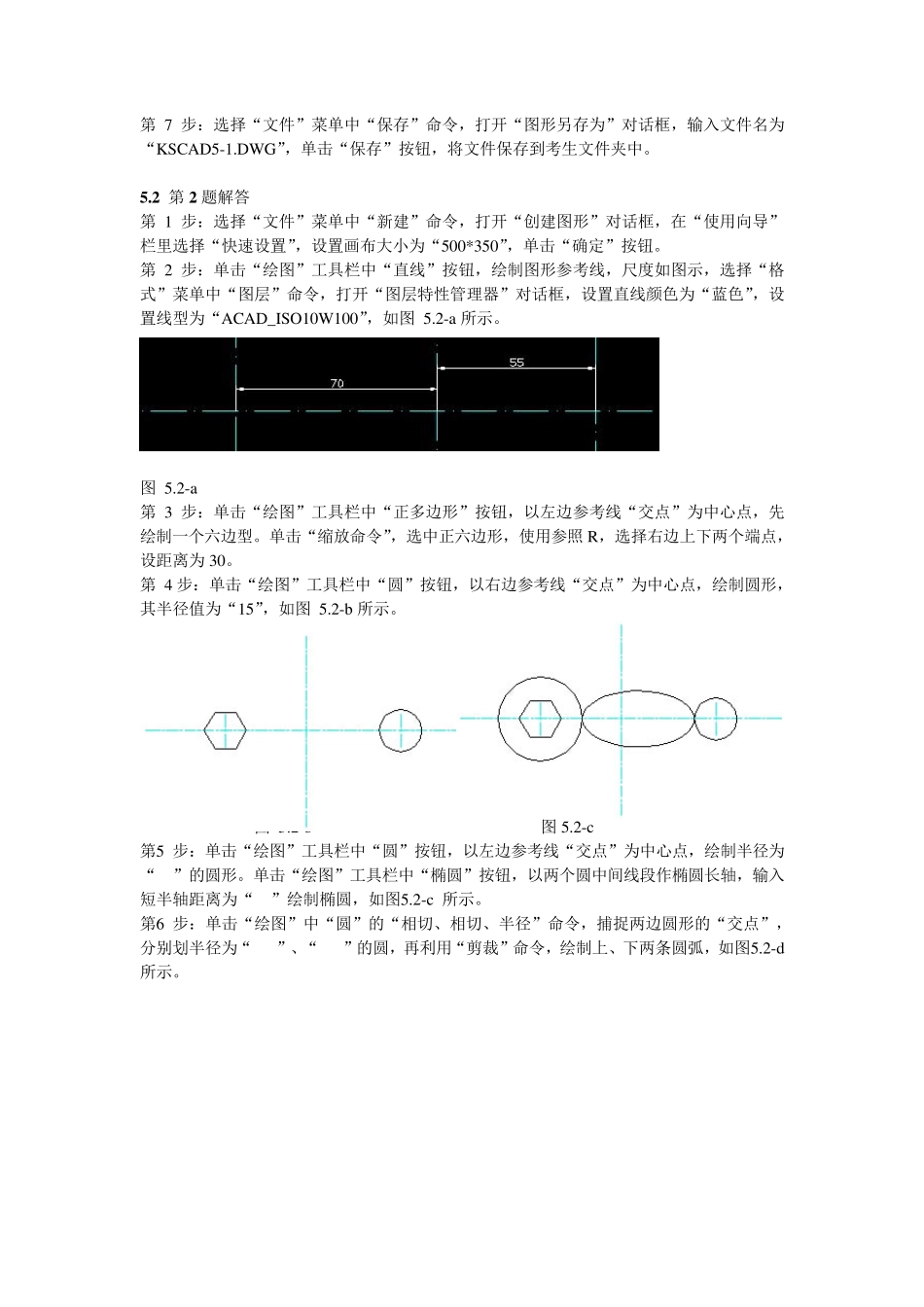第五单元精确绘图 5 .1 第1 题解答 第 1 步:选择“文件”菜单中“新建”命令,打开“创建图形”对话框,在“使用向导”栏中选择“快速设置”,设置画布大小为“200*200”,单击“确定”按钮。 第 2 步:选择“绘图”工具栏中“直线”命令,绘制图形参考线;选择“格式”菜单中“图层 ” 命 令 , 打 开 “ 图层 特 性 管 理 器 ” 对 话 框 , 将 直 线 颜 色 设 置 为 红 色 , 线 型 为 “ACAD_ISO12W100”,如图 5.1-a 所示。 第 3 步:选择“绘图”工具栏中“圆”按钮,在红色参考线的交差点绘制半径为“ 28”的圆,如图 5.1-b 所示。 第 4 步:重复执行“圆”命令,在下方的参考线绘制两个半径为“ 6”的小圆,如图5.1-c所示。 图 5.1-a 图 5.1-b 图 5.1-c 第 5 步:选择“绘图”菜单“圆 | 相切、相切、半径”命令,绘制半径为“ 14”的相切圆,如图 5.1-d 所示。 第 6 步:单击“绘图”工具栏中“直线”按钮,以图形下方两小圆“象线点”为端点绘制直线;单击“修改”工具栏中“修剪”按钮,修剪多余线段,如图 5.1-e 所示。 图 5.1-d 图 5.1-e 第 7 步:选择“文件”菜单中“保存”命令,打开“图形另存为”对话框,输入文件名为“KSCAD5-1.DWG”,单击“保存”按钮,将文件保存到考生文件夹中。 5 .2 第2 题解答 第 1 步:选择“文件”菜单中“新建”命令,打开“创建图形”对话框,在“使用向导”栏里选择“快速设置”,设置画布大小为“500*350”,单击“确定”按钮。 第 2 步:单击“绘图”工具栏中“直线”按钮,绘制图形参考线,尺度如图示,选择“格式”菜单中“图层”命令,打开“图层特性管理器”对话框,设置直线颜色为“蓝色”,设置线型为“ACAD_ISO10W100”,如图 5.2-a 所示。 图 5.2-a 第 3 步:单击“绘图”工具栏中“正多边形”按钮,以左边参考线“交点”为中心点,先绘制一个六边型。单击“缩放命令”,选中正六边形,使用参照 R,选择右边上下两个端点,设距离为 30。 第 4 步:单击“绘图”工具栏中“圆”按钮,以右边参考线“交点”为中心点,绘制圆形,其半径值为“15”,如图 5.2-b 所示。 图 5.2-b 图 5.2-c 第5 步:单击“绘图”工具栏中“圆”按钮,以左边参考线“交点”为中心点,绘制半径为“30”的圆形。单击“绘图”工具栏中“椭圆”按钮,以两个圆中间线段作椭圆长轴,输入短半轴距离...